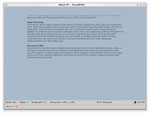FocusWriter 1.7.4 Soạn thảo văn bản
Khi soạn thảo văn bản, bài giới thiệu đại cương hoặc giới thiệu phần mềm như tác giả đang thực hiện chúng ta thường hay làm việc với Microsoft Office Word, Notepad hoặc Wordpad và đôi khi bạn thấy nhàm chán với khung nền màu trắng của công cụ bởi nó không tạo được nguồn cảm hứng trong khi làm việc với chúng. Hôm nay, tác giả giới thiệu một công cụ biên soạn rất tuyệt vời giúp bạn tạo nguồn cảm hứng với hình nền yêu thích bất kỳ khi làm việc với nó bằng cách chèn hình ảnh mà bạn yêu thích làm hình nên cho nó và đặc biệt là thanh công cụ không bao giờ hiển thị ngoại trừ bạn di chuyển chuột tới vị trí của nó....
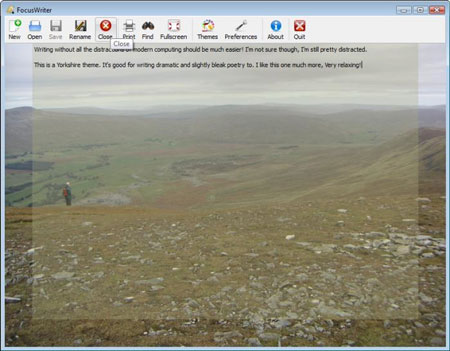
ForcusWriter 1.7.4 là một công cụ biên soạn rất tuyệt vời, định dạng xách tay không cần cài đặt, nó cung cấp đầy đủ các chức năng cơ bản để bạn có thể làm việc như đang thực hiện với Microsoft Office Word hoặc Wordpad ngoại trừ chức năng chèn hình ảnh là không được nhà sản xuất tích hợp trong sản phẩm của họ.
Theo mặc định bạn sẽ thấy khung nền trắng màu trắng hoặc xám xuất hiện trên hình nền như minh hoạ nhưng bạn vẫn có thể tinh chỉnh với vài bước đơn giản để có được độ trong suốt như tác giả đang thực hiện. Và tác giả chia sẽ cách thực hiện chèn hình ảnh mà bạn yêu thích làm hình nền cho công cụ cũng như làm cho khung nền trong suốt bạn thực hiện các bước sau:
- Di chuyển chuột lên phía trên cùng của khung biên soạn trong ForcusWriter > thanh công cụ xuất hiện > Settings > Themes...
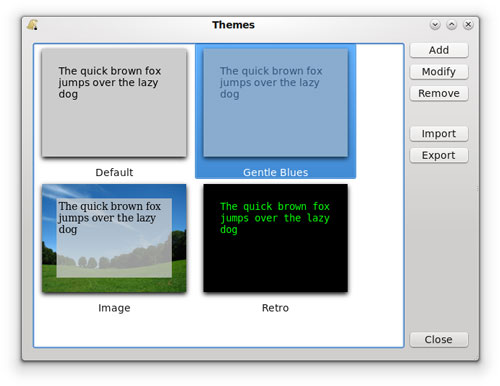
- Cửa sổ Themes hiển thị > Modify
- Cửa sổ Moidify Theme hiển thị có 3 thẻ Background, Foreground và Text.
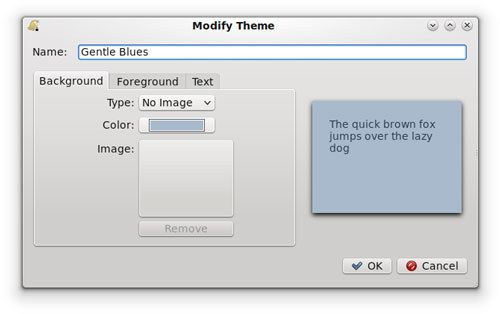
Thẻ Background > nhấp chuột vào khung Image
- Cửa sổ Open Image xuất hiện tìm tới nơi lưu tập tin hình ảnh mà bạn yêu thích muốn chèn làm hình nền cho công cụ chọn nó > Open > OK (hoặc nhấp đúp vào hình ảnh).
- Tại thẻ Background có 2 chức năng phía trên Image là Type và Color
* Type : Nhấn vào mũi tên trỏ xuống chọn Stretched trong danh sách để đưa hình ảnh chèn vào màn hình ở độ bung cao nhất. Bạn đừng lo lắng tập tin hình ảnh sẽ không bị giảm chất lượng so với dịnh dạng ban đầu.
* Color : Nhấp chuột vào khung màu chọn màu trắng để làm nền cho công cụ.
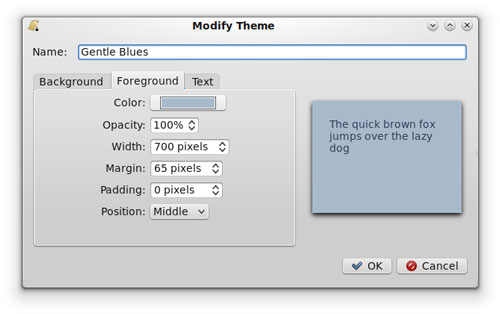
Thẻ Foreground, chú ý tới tính năng Color và Margin
* Color : Nhấp chuột vào khung thề hiện % đang là 100 đổi thành 0%
* Margin : Cho phép bạn thiết lập khoảng cách lề của văn bản so với khung mặc định của giao diện, tác giả chọn mức 52pixels
* Size : Nhấp vào mũi tên trỏ xuống chọn Stretched.
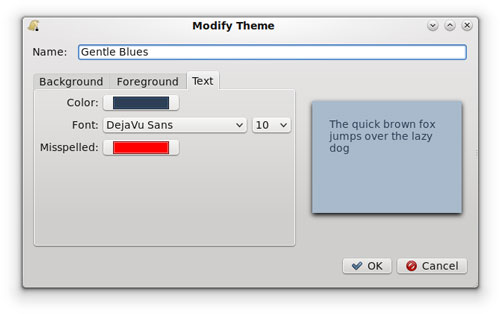
Thẻ Text có 3 tính năng Color, Font và Misslelled
* Color : Cho phép bạn thay đổi màu hiển thị cho font chữ.
* Font : Cho phép bạn thiết lập font chữ hiển thị mặc định cho công cụ khi soạn bài.
* Misspelled : Cho phép bạn thiết lập màu cho chức năng kiểm tra chính tả hiển thị ở phía dưới mỗi từ.
Sau khi đã thực hiện xong các bước > OK > Close để đóng của sổ Themes
Đôi khi chức năng kiểm tra chính tả làm bạn khó chịu vì mặc định ngôn ngữ của công cụ là tiếng Anh nên dưới mỗi từ đều có được gạch đỏ. Và để thực hiện vô hiệu hoá chức năng này bạn thực hiện như sau:
Di chuyển chuột tới vị trí của thanh công cụ đang được ẩn phía trên cùng giao diện của ForcusWriter > Settings > Reference...
Cửa sổ Preferences hiển thị > Spell Checking > Bỏ chọn chức năng Check spelling as you type > OK
Tại cửa sổ thẻ Spell Checking còn có 2 tính năng rất thú vị là Language và Personal Dictionary
* Language : Cho phép bạn thay đổi ngôn ngữ hiển thị mặc định cho công cụ ngoài ra bạn cũng có thể sử dụng nút Add để chèn thêm các bộ ngôn ngữ khác nếu có sẵn trên máy tính cá nhân.
* Personal Dictionary : Cho phép bạn chèn các từ theo ý muốn cá nhân để công cụ áp dụng khi kích hoạt chức năng Check spelling.
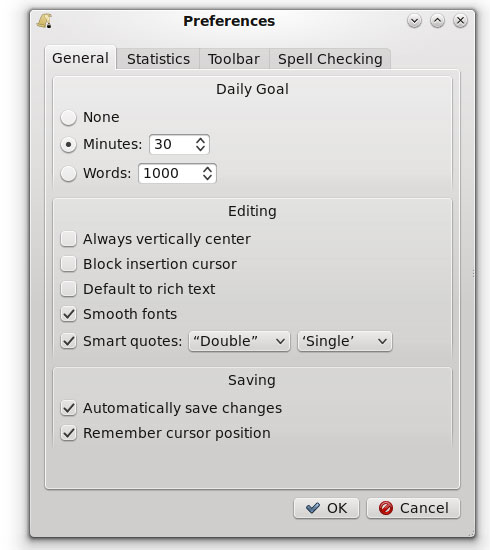
Tại thẻ General trong cửa sổ Preferences hãy chọn tính năng Automatically save changes để công cụ có thể tự động lưu lại các thay đổi trong lúc soạn thảo nhằm tránh mất dữ liệu khi xảy ra sự cố cúp điện bất ngờ hoặc do vô tình tắt công cụ trong lúc đang làm việc với ForcusWriter.
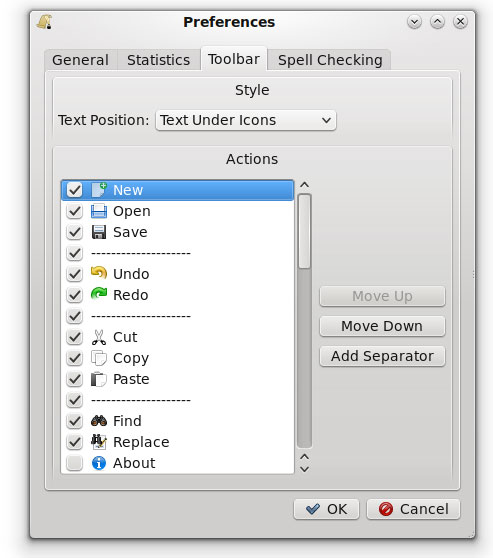
Thẻ Toolbar : Cho phép bạn chọn lựa các công cụ có sẵn để chèn lên thanh công cụ của ứng dụng và sử dụng cho nhu cầu cá nhân.
ForcusWriter là công cụ hỗ trợ được các chuyên gia đánh giá rất cao và với trải nghiệm cá nhân của tác giả thì nó là một công cụ tuyệt vời để bạn tải về sử dụng như một người bạn thân thiết nhằm thay thế cho Notepad, Wordpad và khám phá các chức năng hữu ích được nhà sản xuất tích hợp trên ForcusWriter. Bài soạn được lưu với định dạng Rich Text .rtf hoặc Document .odt và bạn có thể duyệt chúng với Microsoft Office Word một cách dễ dàng.
Theo XHTT
- Phát hành:
- Version: 1.7.4
- Sử dụng: Miễn phí
- Dung lượng: 45,5 MB
- Lượt xem: 1.583
- Lượt tải: 1.305
- Ngày:
- Yêu cầu: Windows XP/Vista/7